立体字,设计立体斑点3D字教程
来源:优设
作者:杏仁露
学习:25062人次

一、创建背景和文本。
1、创建一个新的1000*800像素的文档,并将海浪放在背景层上(CTRL+O 打开上面的海浪素材,然后用移动工具拖过来即可),根据需要调整图像,命名为背景纹理。
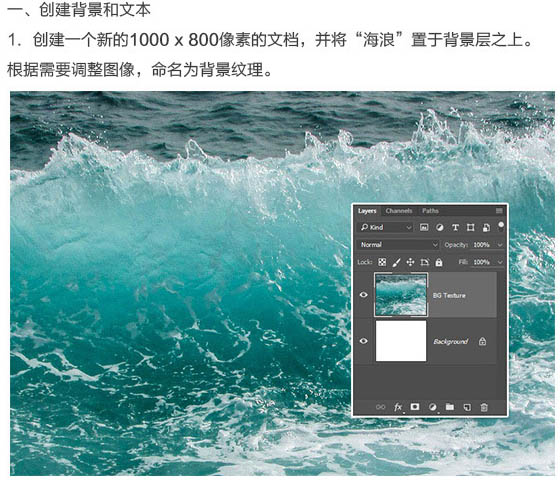
2、创建文本使用的字体brusher,大小为250pt

二、将文本转换成3D层。
1、选中文字图层,选择3D - 从所选图层创建3D模型。
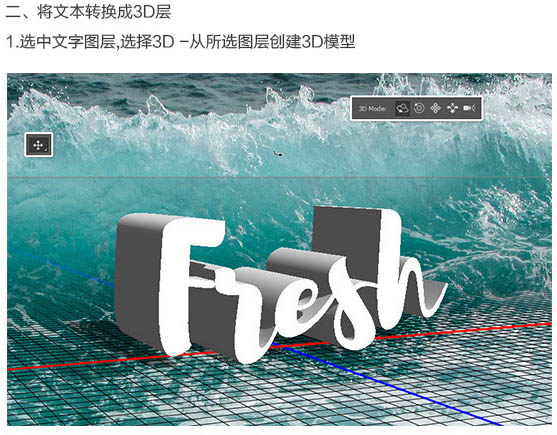
2、访问3D网格设置和属性,你需要打开两个面板:3D面板和属性面板(下拉窗口菜单)。三维面板中有所有3D场景的组件,当你点击任何名称,你都能够在属性面板访问它的设置。因此,请务必在更改某个设置之前,在3D面板中选择所要修改的元素的选项。
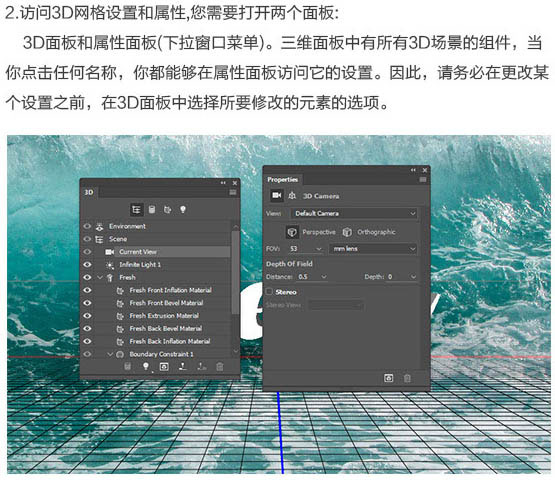
3、如果你选择了移动工具,你会发现在三维模式右边有一组选项。单击并拖动就可以改变图形。使用这些模式改变当前视图形成一个你喜欢的角度。
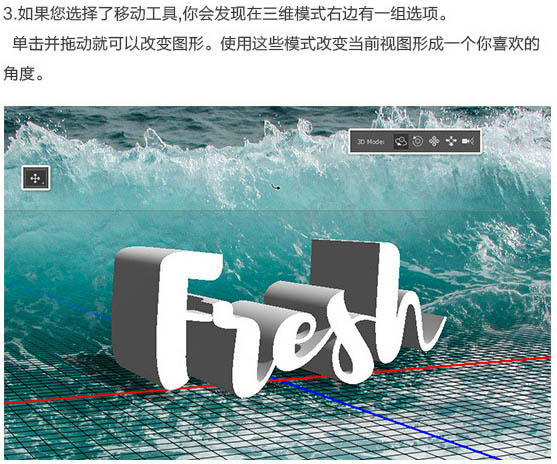
三、调整网格设置。
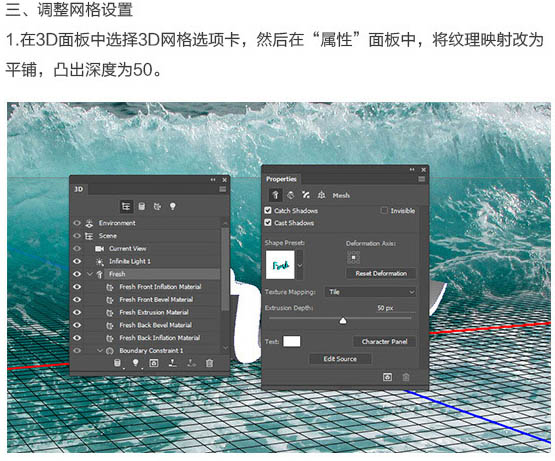

四、创建材质。
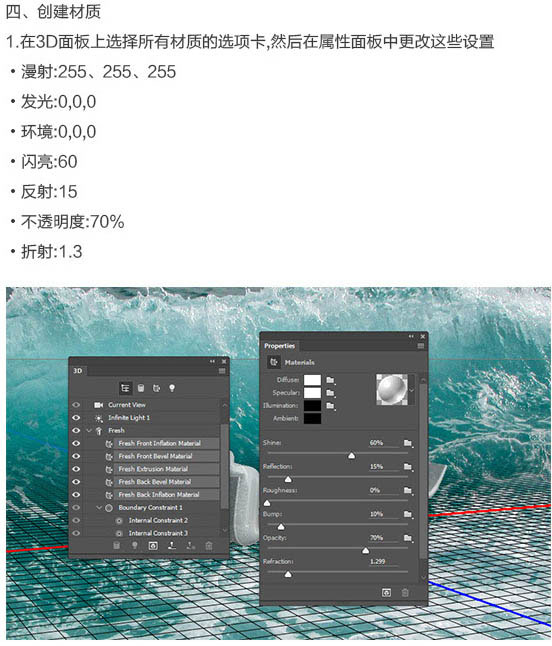
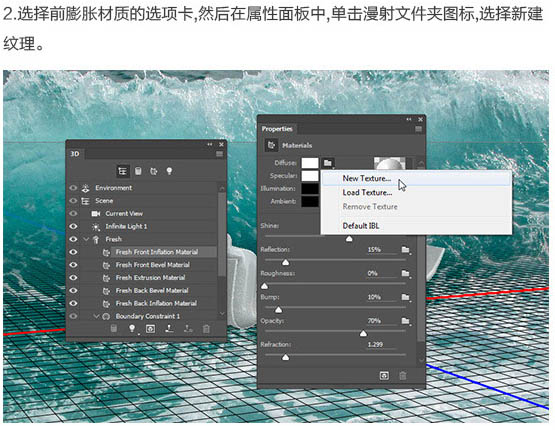
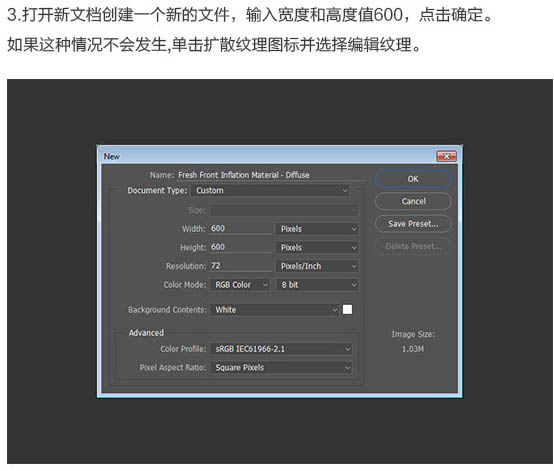
五、创建表面贴图。
学习 · 提示
相关教程
关注大神微博加入>>
网友求助,请回答!







